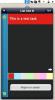Sauvegarder Gmail: télécharger régulièrement des e-mails sur le lecteur Mac [payant]
Google a publié Gmail Offline il y a quelque temps, une application Chrome qui vous permettait de consulter votre compte Gmail hors ligne. L'application était destinée à Chrome uniquement, et tous les autres navigateurs étaient quasiment exclus. De plus, l'application n'était pas une solution de sauvegarde. Sauvegarder Gmail est une application Mac disponible pour 1,99 $ dans le Mac App Store qui vous permet de sauvegarder tous les e-mails de votre compte Gmail vers n'importe où sur votre disque dur. L'application n'est rien de plus qu'un téléchargeur pour tous vos messages de boîte de réception. Vous pouvez définir un intervalle de temps régulier pour le moment où l'application sauvegardera les messages, ou entrer une heure donnée lorsque l'application effectuera une sauvegarde quotidienne. Les messages sont lisibles dans le client de messagerie par défaut d'Apple et ne sont en aucun cas chiffrés. Cela fonctionne pour les comptes Gmail et Google Apps.
Lorsque vous lancez l'application pour la première fois, elle ajoute l'icône d'enveloppe de messagerie Gmail à la barre de menus du système. Tant que vous n'aurez pas ajouté de compte à l'application, l'icône sera grisée. Pour ajouter un compte, cliquez sur l'icône et sélectionnez
Ouvrez les préférences de BackUp Gmail… Du Compte dans les préférences, saisissez votre adresse e-mail Google (complétée par @ example.com) et votre mot de passe. Cliquez sur Voir les disponibilités et l'application vérifiera si les informations d'identification que vous avez saisies sont correctes. Si l'e-mail et le mot de passe sont corrects, une fenêtre de notification apparaîtra pour le confirmer. Notez que l'icône de l'application ne sera plus grisée après l'ajout d'un compte.
Du Dossier onglet, sélectionnez où l'application doit sauvegarder les e-mails. L'application créera un dossier du nom de FileStore à cet emplacement lors de la première sauvegarde, et toutes les sauvegardes suivantes seront enregistrées dans ce dossier. Pour définir un intervalle de temps régulier pour les sauvegardes ou pour fixer une heure pour une sauvegarde quotidienne, accédez au Programme languette. Du Temps de sauvegarde liste déroulante, sélectionnez Régler le temps si vous souhaitez effectuer une sauvegarde une fois par jour et entrez une heure Démarrer champ. Si vous souhaitez effectuer des sauvegardes toutes les heures, sélectionnez Toutes les heures à partir de la liste déroulante.
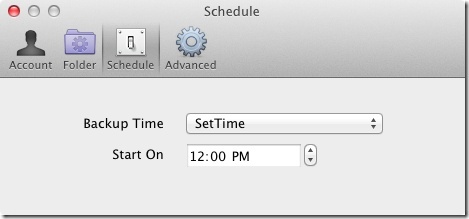
Pour forcer l'application à effectuer une sauvegarde, cliquez avec le bouton droit sur l'icône de l'application dans la barre de menus système et sélectionnez Faire une sauvegarde maintenant.

Les e-mails sont enregistrés avec la date et le numéro de message ajoutés au nom du fichier, ainsi que l'adresse e-mail de l'expéditeur. Vous pouvez double-cliquer sur un message et il s'ouvrira dans Apple Mail, que vous y ayez ou non ajouté un compte. Avant de commencer à utiliser cette application, comprenez deux choses; tout d'abord, il enregistre votre compte et votre mot de passe localement, et toute personne ayant accès à votre Mac peut forcer l'application à effectuer une sauvegarde à n'importe quel emplacement sur votre Mac. Deuxièmement, les sauvegardes peuvent être ouvertes par n'importe qui, et à moins que vous ne les enregistriez dans un dossier ou un lecteur que vous pouvez verrouiller, elles sont à peu près accessibles à tous. Le point de cette application est de télécharger le contenu de votre boîte de réception - la protection de ceux-ci est de votre responsabilité.
Obtenez BackUp Gmail à partir du Mac App Store
Chercher
Messages Récents
Comment supprimer définitivement un seul fichier de Mac à l'aide du terminal
Une chose très simple à faire, mais encore peu connue, est de savoi...
List Lite: application de liste de tâches basée sur les gestes qui imite clairement pour Mac
Ils disent que l'imitation est la forme la plus sincère de la flatt...
Obtenez un presse-papiers, une zone de stockage de fichiers et un bloc-notes omniprésents sur Mac avec Unclutter
Désencombrer est une application Mac très simple disponible pour 2,...